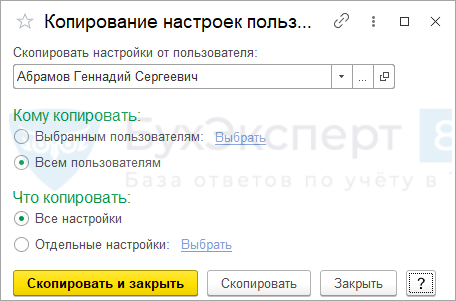Может возникнуть ситуация, когда необходимо запустить какую-нибудь программу от имени другой учетной записи существующей в компьютере. Причин этого может быть множество, например программа требует для работы прав администратора компьютера или любые другие, главное научиться запускать программы от имени другого пользователя компьютера.
Способов добиться этого существует множество, давайте рассмотрим некоторые штатные возможности операционной системы Windows. Проще всего, если требуется запустить программу от имени администратора, достаточно щелкнуть по запускаемому файлу или ярлыку правой кнопкой мыши и выбрать пункт «Запуск от имени администратора». Ввести пароль и нажать кнопку «OK», программа запуститься от имени администратора.
Чтобы запустить программу от имени другого пользователя системы, нужно с нажатой клавишей Shift на клавиатуре щелкнуть правой кнопкой мыши на нужном файле и выбрать в контекстном меню пункт «Запуск от имени другого пользователя», ввести его логин и пароль.
Как перенести игры и программы с одного компьютера на другой с сохранением всех настроек
Есть правда пара особенностей, чтобы запустить программу от имени другой учетной записи, она должна иметь пароль. Учетная записи пользователя имеет имя и может быть указано еще полное имя, работать будет только при указании имени.
Бывает, программа запускается только от имени администратора, а вы пользуетесь обычной учетной записью, тогда можно сократить запуск программы на одно действие, достаточно зайти в свойства ярлыка и на вкладке «Совместимость» отметить галочку «Выполнять эту программу от имени администратора». Теперь двойной клик левой кнопкой мыши по этому ярлыку сразу будет требовать ввода пароля администратора.
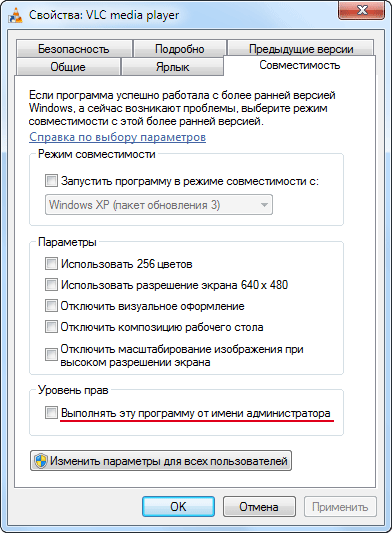
Команда Runas для запуска программ от имени другого пользователя
Для часто запускаемых программ от имени другого пользователя, неудобно каждый раз нажимать Shift и щелкать правой кнопкой мыши, проще воспользоваться специальной встроенной командой Runas. Для этого создадим ярлык, который будет запускать нужную программу от имени другого пользователя компьютера. Как создать ярлык можно прочитать здесь. В поле «Объект» напишем следующую команду:
runas /user:пользователь программа
программа — имя исполняемого файла, который мы хотим запустить. Если исполняемый файл находится не в системных переменных окружения, необходимо указывать полный путь до него.
runas /user:Андрей notepad.exe
В случае если имя пользователя или путь программы содержат пробелы, нужно взять их в двойные кавычки по отдельности.
runas /user:»Дмитрий Петров» «C:Program Files (x86)VideoLANVLCvlc.exe»
Сохраняем ярлык, теперь при его запуске будет появляться черное окно с просьбой ввести пароль. Внимание, при вводе пароля ничего не происходит, просто вводите его и нажимаете клавишу Enter .
Все хорошо работает, но вводить постоянно пароль быстро надоедает. На этот случай, команда Runas имеет специальный ключ /savecred. В случае его использования, пароль вводится только один раз при первом запуске, он сохраняется в недрах Windows и при последующих запусках подставляется автоматически. Вся команда выглядит следующим образом:
Как переместить установленную программу
runas /savecred /user:Андрей notepad.exe
5 способов добавить новую учетную запись в Windows 10


Если вы хотите разрешить доступ к работе с вашим компьютером на Windows 10 нескольким пользователям, нужно добавить больше учетных записей в настройках системы. Вот пять способов, как это сделать.

Добавить учетные записи для других членов семьи в Windows 10 можно по-разному. Покажем пять различных способов, как добавить учетную запись в Windows 10.
Windows 10: добавление новой учетной записи пользователя
- Откройте меню «Пуск» в Windows 10 и выберите Параметры со значком шестеренки.
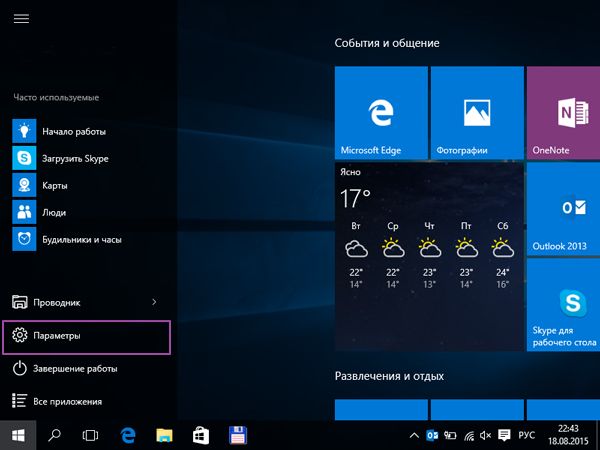
- Откройте категорию Учетные записи. Здесь вы можете настроить учетную запись Microsoft или локальную учетную запись.
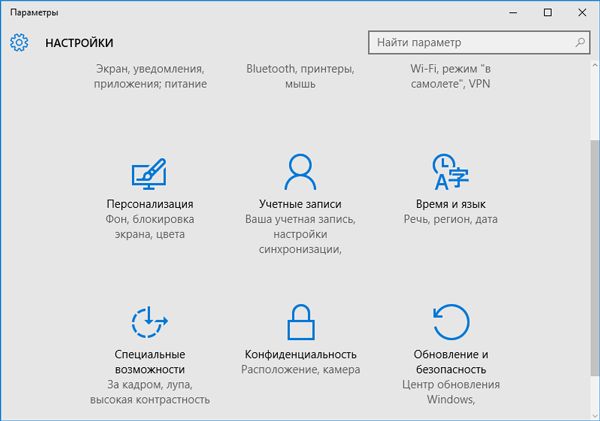
- Перейдите к категории Семья и другие пользователи слева и нажмите Добавить пользователя для этого компьютера.
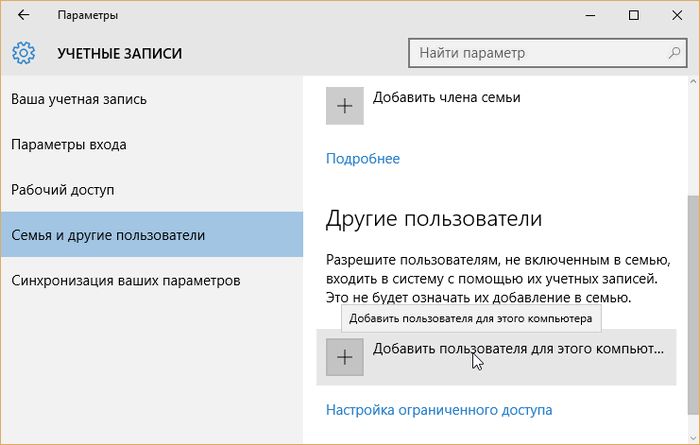
- По умолчанию Microsoft хочет, чтобы вы добавили нового пользователя через учетную запись Microsoft. Если для вас это не проблема, просто введите его e-mail или номер телефона, использовавшийся при регистрации учетной записи, и нажмите Далее. Новый пользователь будет добавлен автоматически, вся его информация будет взята из учетной записи Microsoft.
Как создать пользователя в Windows 10 без учетной записи Microsoft?
Если же вам нужно создать пользователя в Windows 10 для человека без учетной записи Microsoft, выполните следующее:
- В окне выбора способа входа в систему нажмите У пользователя, которого я хочу добавить, нет адреса электронной почты.
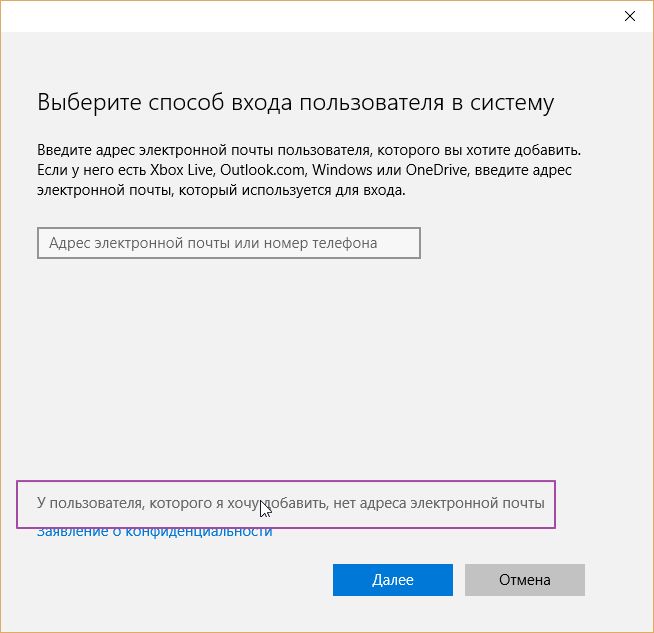
- В следующем окне выберите один из двух вариантов, который вам наиболее удобен: либо создайте для человека учетную запись Microsoft, введя имя, пароль и выбрав страну, либо нажмите Добавить пользователя без учетной записи Microsoft.
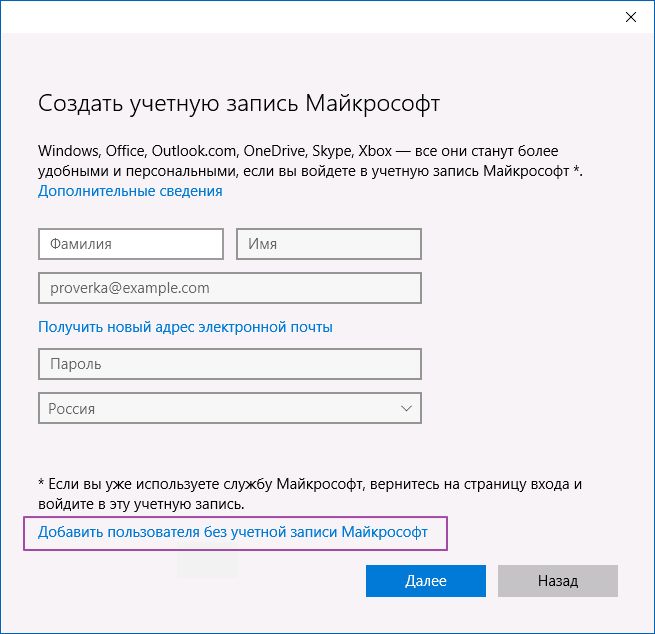
- Откроется окно создания локальной учетной записи Windows 10. Введите имя, пароль, подтверждение и подсказку, нажмите Далее. Пользователь будет создан.
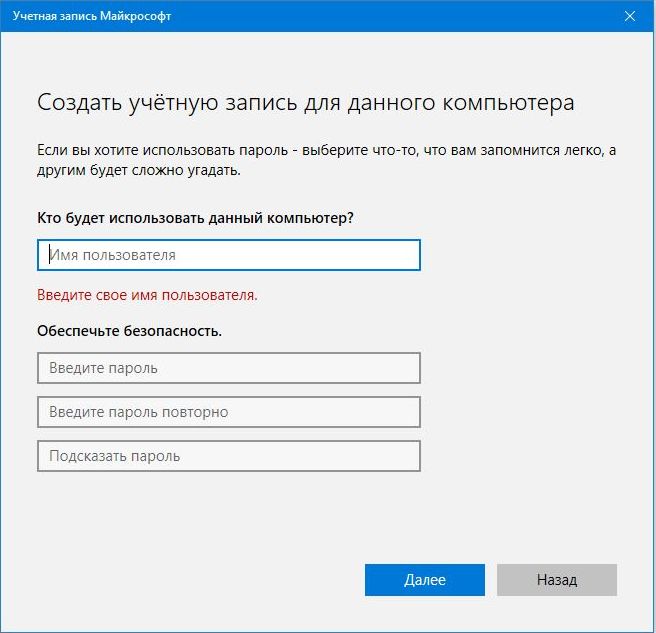
Как создать пользователя в Windows 10 через утилиту управления учетными записями?
Еще один способ добавления пользователя в Windows 10, которым мало кто пользуется. Заключается он в том, чтобы запустить утилиту управления учетными записями пользователей.
- Нажмите Win + R и в окне Выполнить введите: control userpasswords2 и нажмите Enter.
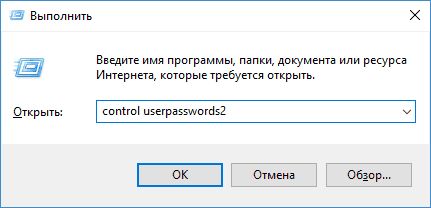
- В отобразившемся окне нажимаем кнопку добавления нового пользователя.
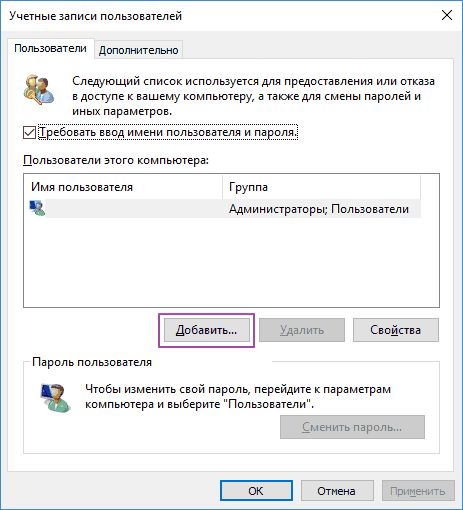
Дальнейшая процедура полностью аналогична тому, что описано выше — либо добавляем пользователя с учетной записью Microsoft, либо без.
Как добавить пользователя в Windows 10 через групповые политики?
Еще один способ создания учетной записи — использовать элемент управления «Локальные пользователи и группы».
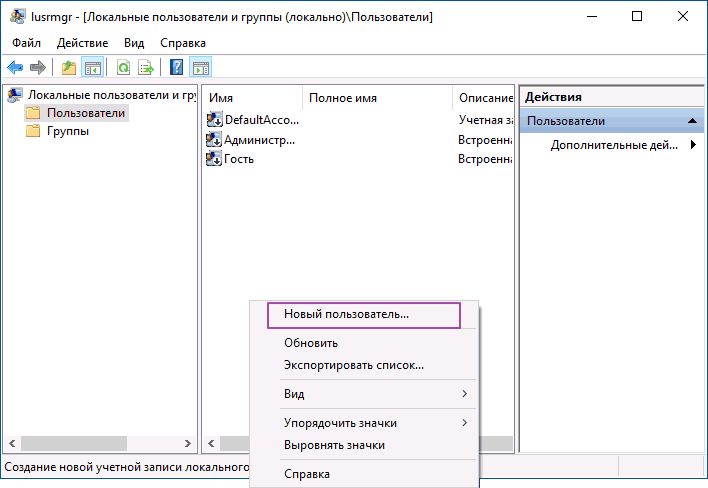
- Нажмите клавиши Win+R, в окне Выполнить введите: lusrmgr.msc и нажмите Enter.
- Выберите Пользователи на панели слева, кликните правой кнопкой мыши списке пользователей и нажмите Новый пользователь.
- Задайте параметры для нового пользователя.
При использовании этого способа созданный пользователь будет локальным — то есть, он позволяет создать пользователя без учетной записи Microsoft.
Как добавить пользователя в Windows 10 через командную строку?
Последний способ создать пользователя — с помощью командной строки Windows 10. В этом случае новая учетная запись также будет локальной.
- Запустите командную строку от имени администратора (например, через меню правого клика по кнопке «Пуск»).
- Введите команду (если имя пользователя или пароль содержат пробелы, используйте кавычки):
net user имя_пользователя пароль /add
3. Нажмите Enter. Пользователь с заданным именем и паролем будет добавлен.
Этот способ всегда сработает, если не добавляется пользователь в Windows 10 стандартными средствами — например, после неудачного обновления.
- 5 ошибок при запуске Windows 10, и что с ними делать
- Что лучше, Windows 7 или Windows 10: сравнительная таблица
- Локальная учетная запись Windows: как ее создать, удалить или изменить
Фото: авторские, pixabay.com
Источник: ichip.ru
Настройка прав пользователей в 1С 8.3
Для пользователей права доступа 1С настраиваются в справочнике Профили групп доступа . Это набор правил, которые в дальнейшем назначаются пользователю.
Для проверки или создания профиля запустите 1С под пользователем с правами администратора и зайдите в меню Администрирование – Настройки программы – Настройки пользователей и прав .
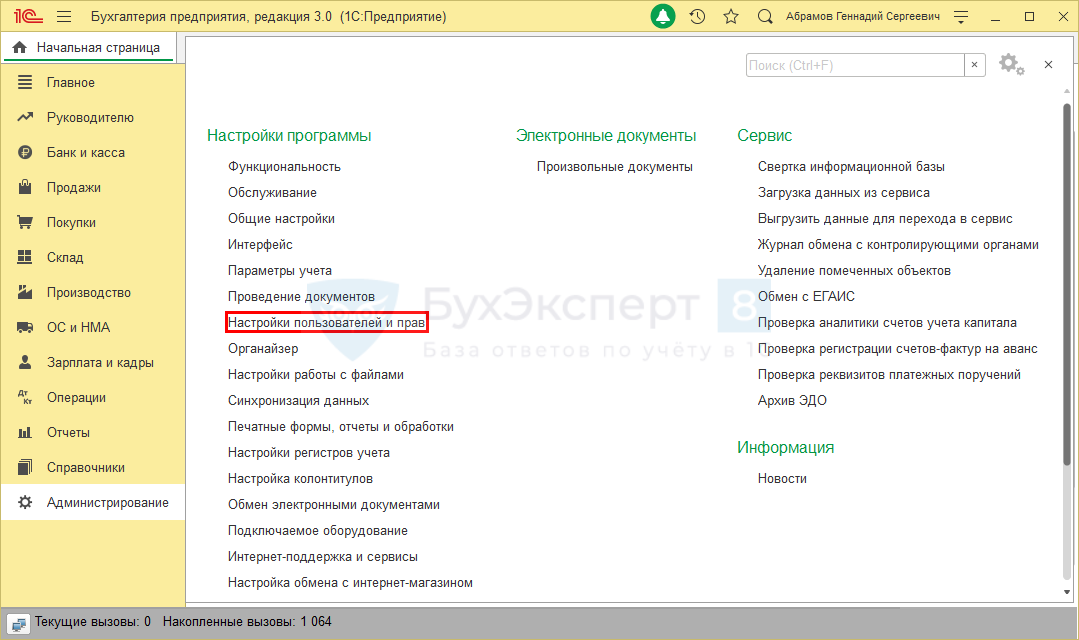
Перейдите по ссылке Профили групп доступа .
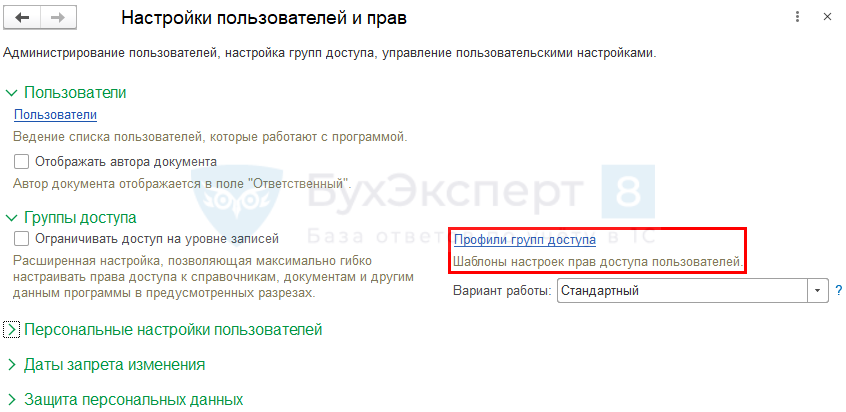
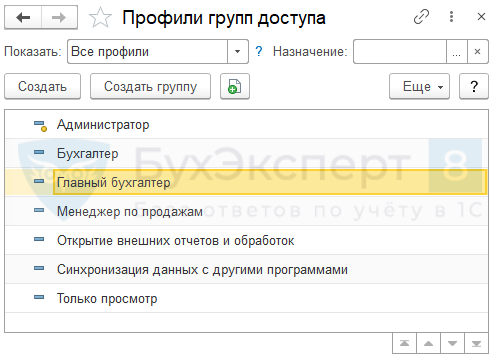
- Самоучитель по 1С Бухгалтерии 8.3;
- Самоучитель по 1С ЗУП 8.3.
Настройка роли в 1С
В профилях настраиваются роли пользователей 1С, то есть, какие действия они могут делать в базе. По умолчанию в программе уже представлены типовые профили. Например, Администратор , Бухгалтер , Главный бухгалтер и другие. Если откроете любой из этих профилей, увидите, что изменять их нельзя.
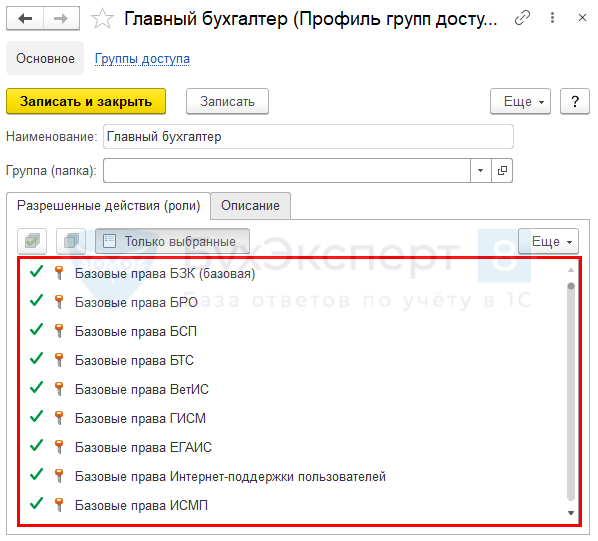
Флажки на вкладке Разрешенные действия (роли) недоступны для редактирования.
Отметим, что имеющихся профилей в 1С достаточно в большинстве случаев. Поэтому рекомендуется использовать их, если нет особенностей в работе. При необходимости вы можете самостоятельно добавить профиль.
Профили групп доступа
Для создания нового профиля с нуля в 1С нажмите кнопку Создать .
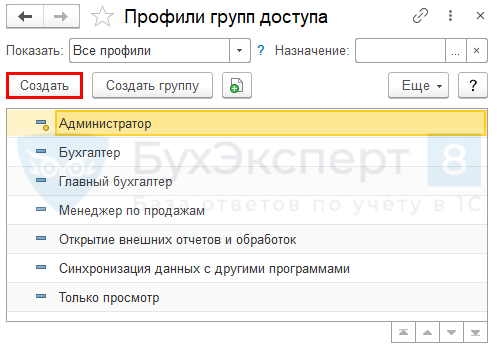
Введите название профиля и установите нужные роли.
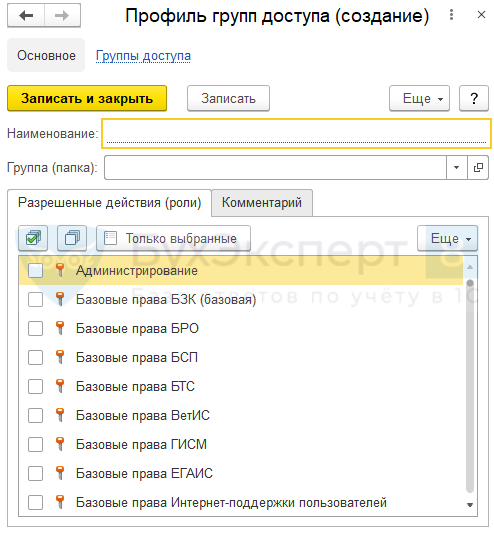
Для изменения текущего профиля в 1С выделите его, нажмите правой кнопкой мыши, далее — Скопировать (F9) .
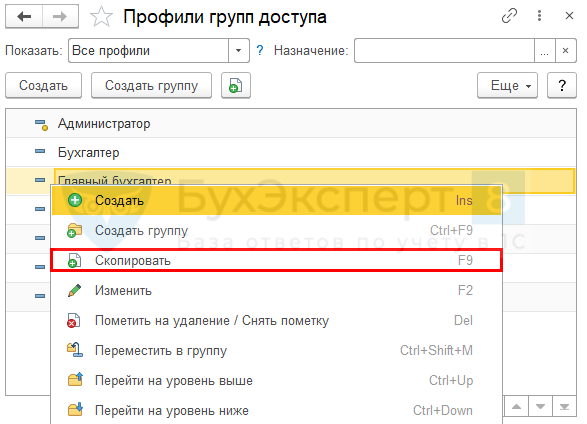
Скопируются роли выделенного профиля.
Измените название, затем добавьте новые права или уберите ненужные.
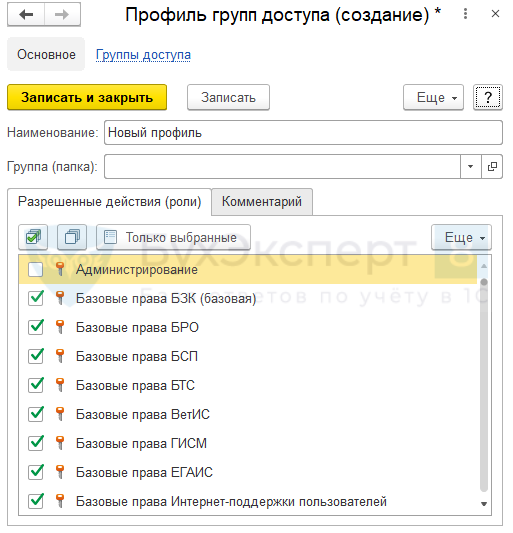
Базовые права БРО 1С 8.3 — что это
При установке ролей в 1С 8.3 часто возникает вопрос: «Базовые права БРО 1С 8.3 — что это?» БРО расшифровывается как Библиотека регламентированной отчетности . Роль используется для работы с отчетностью в 1С.
Создание и настройка пользователей в 1С
Пользователи 1С 8.3 создаются в соответствующем справочнике.
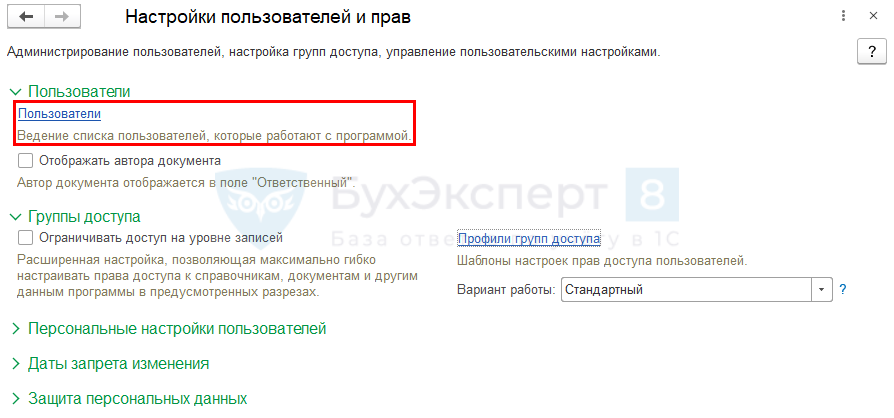
Для добавления пользователя в 1С нажмите Создать . Для этого требуются права администратора.
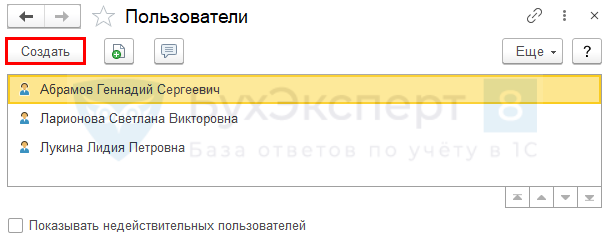
- Введите полное имя пользователя.
- Выберите физическое лицо и подразделение (необязательно).
- Установите флажок Вход в программу разрешен .
- Установите флажок Аутентификация 1С:Предприятия и укажите пароль для пользователя. Подробнее про работу с паролями читайте в статье >>
- Поставьте флажок Показывать в списке выбора , чтобы пользователь отображался при входе в 1С.
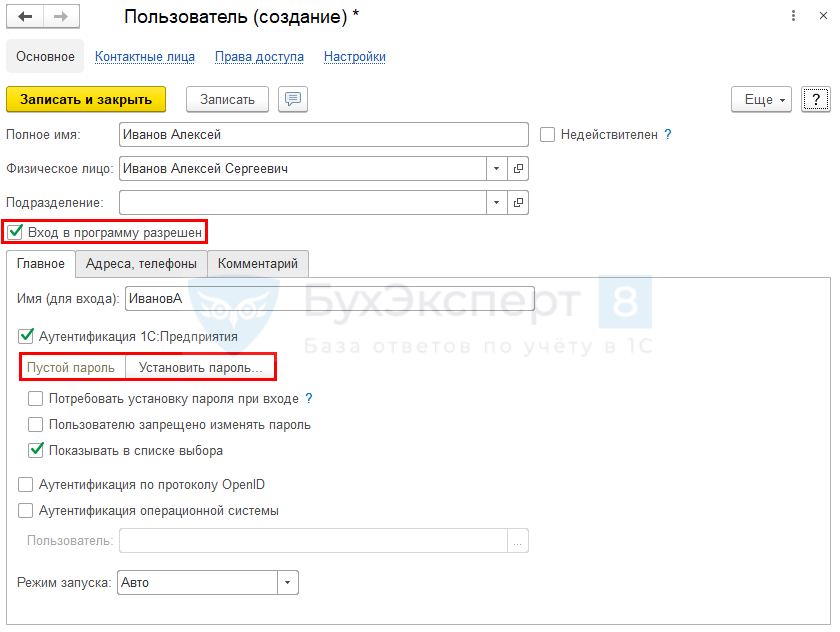
Нажмите кнопку Записать и перейдите по ссылке Права доступа .
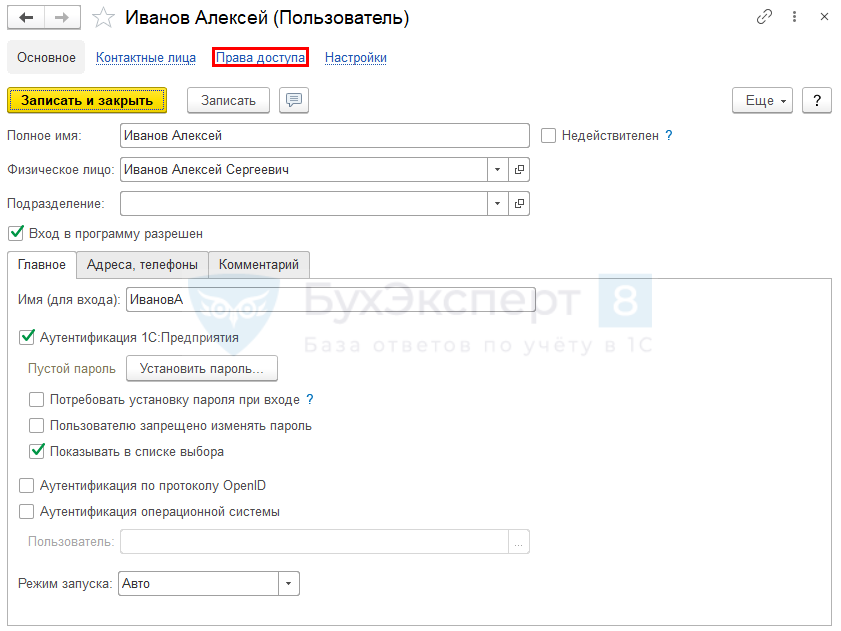
Установите для пользователя один или несколько профилей доступа и нажмите Записать .
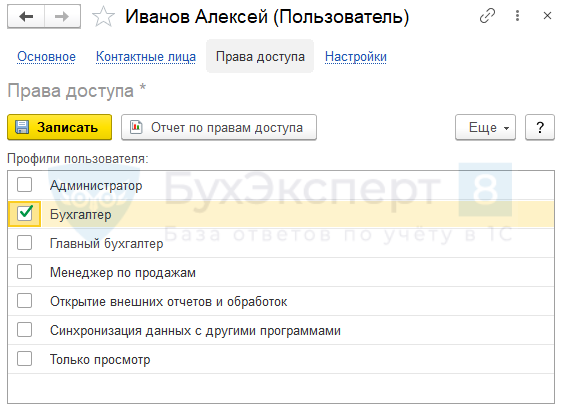
По кнопке Отчет по правам доступа сформируется отчет со списком разрешенных действий пользователя, а также ограничений.
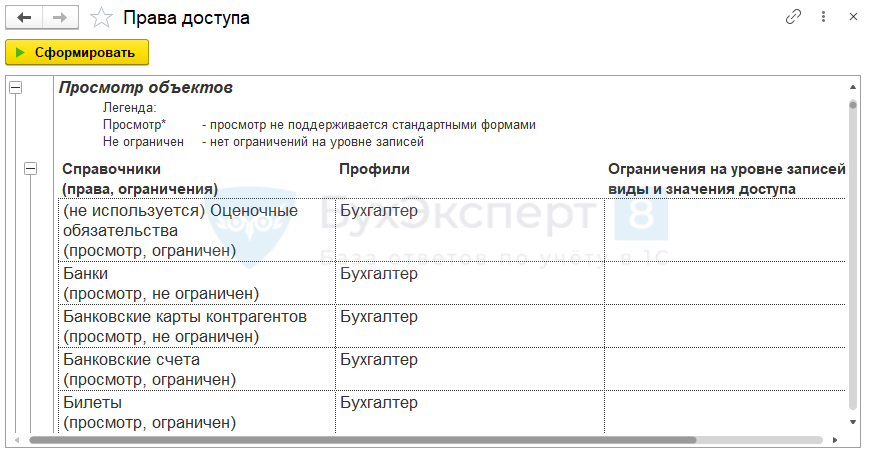
Настройка пользователей 1С через Конфигуратор
В 1С роли пользователя можно установить и через Конфигуратор . Перед этим пользователя следует создать в режиме 1С:Предприятие. Если создать пользователя сразу через Конфигуратор , при запуске 1С может выйти сообщение:
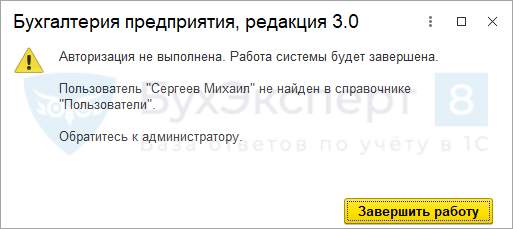
Для настройки прав пользователя в 1С 8.3 откройте меню Администрирование – Пользователи .
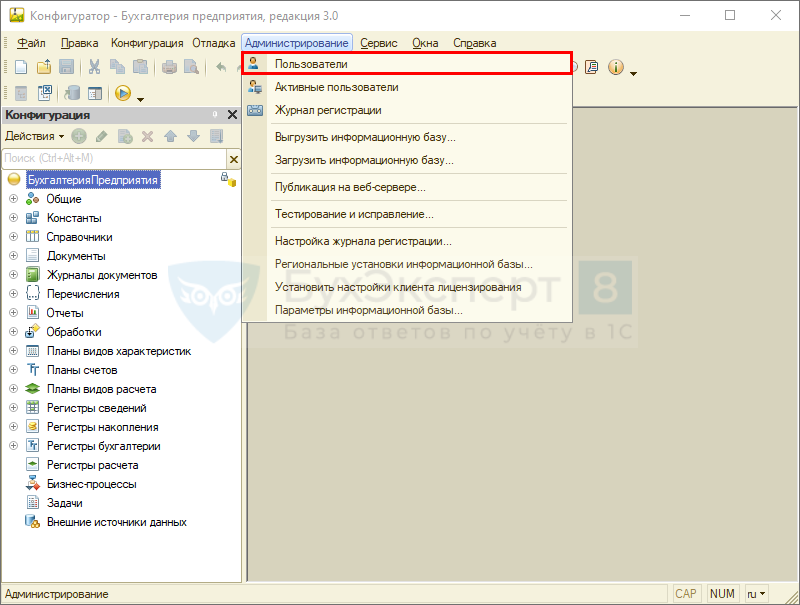
Откройте нужного пользователя.
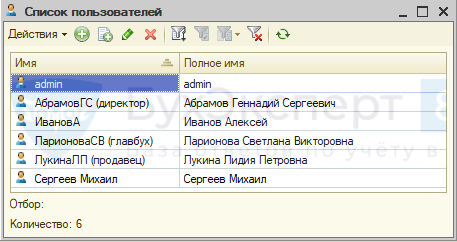
На вкладке Прочие настройте права доступа в 1С 8.3.
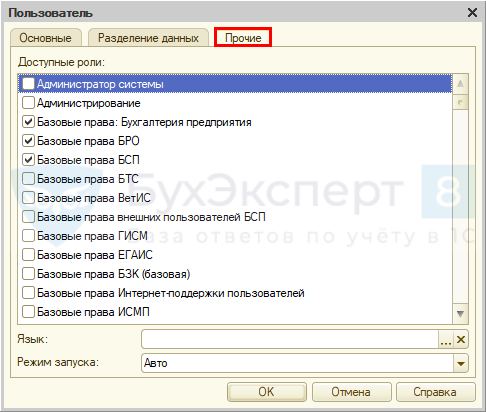
Как настроить доступ пользователей по организациям
Рассмотрим, как сделать так, чтобы пользователи 1С работали только с некоторыми организациями. Для этого в разделе Настройки пользователей и прав установите флажок Ограничивать доступ на уровне записей .
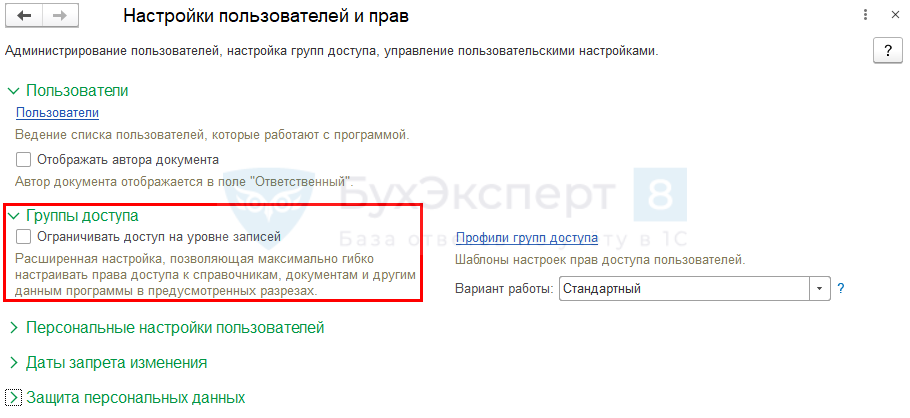
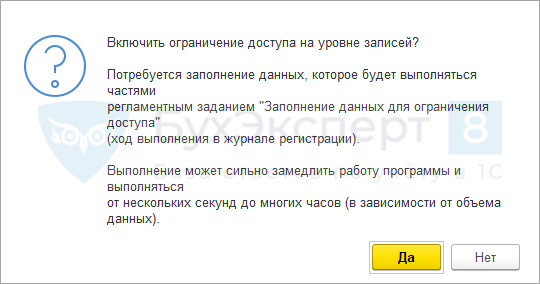
В правах доступа пользователя справа укажите список разрешенных либо список запрещенных организаций. В итоге пользователь 1С сможет работать в программе только с некоторыми организациями.
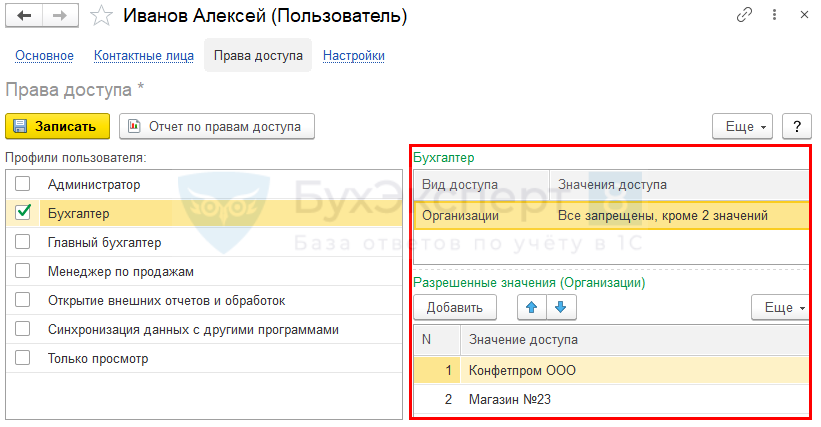
Персональные настройки пользователя 1С
Для каждого пользователя 1С доступны персональные настройки. Они находятся в меню Главное – Настройки – Персональные настройки .
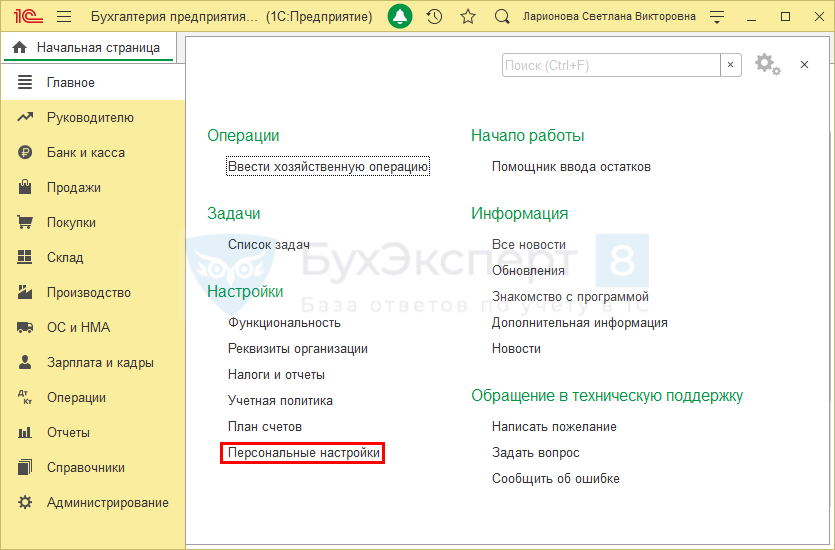
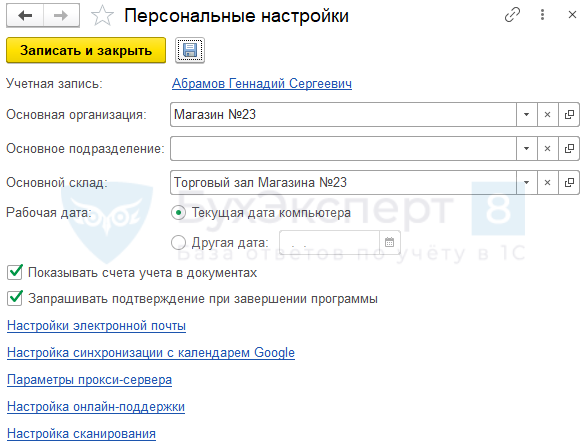
В открывшемся окне задайте настройки:
- Организацию , Подразделение и Склад для автоматической подстановки в документах;
- рабочую дату;
- отображение счетов учета в документах;
- контроль при выходе из программы;
- настройки электронной почты и другие.
Если одни и те же настройки повторяются для разных пользователей, скопируйте их. Для этого в разделе Настройки пользователей и прав раскройте пункт Персональные настройки пользователей и перейдите по ссылке Копирование настроек .
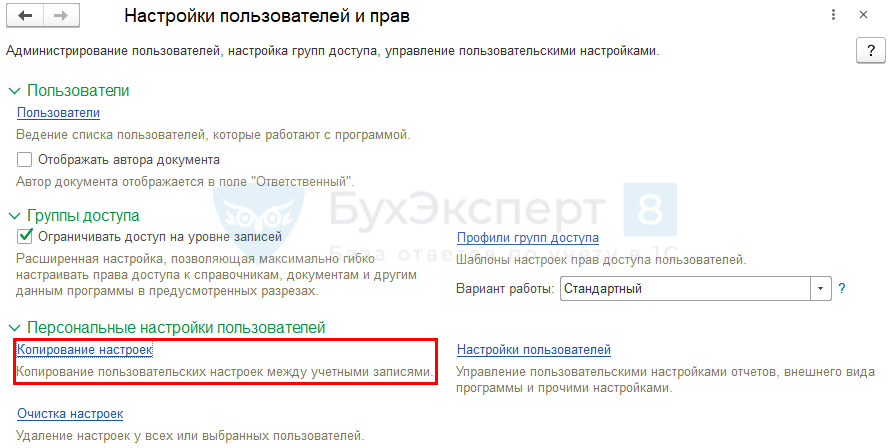
Выберите пользователя, настройки которого нужно скопировать. Затем укажите, каким пользователям и какие именно настройки копировать. Нажмите кнопку Скопировать и закрыть .